英语ppt
英语ppt如何美化?
相信无论是从事教师工作的朋友,还是目前是一名学生的小伙伴,对于ppt都不会陌生,因为现在计算机的大批量普及和多媒体技术的发展,运用多媒体上课已逐渐成为一种趋势。因而制作课件已成为当前各教师的一项基本功,现在应用最广泛的多媒体课件形式是 ppt。今天,小编就来介绍一下制作英语ppt需要注意哪些问题。
1.我们讲过文字的删减,那其实我们也会遇到不能删文字的情况,那这个时候很简单,我们把文字的层级分开就好了。我们就拿这个英语ppt课件作为例子吧,文字非常多,有中文有英文,需要表达的都集中在一块,有很多想表达的重点,各种风格不同意的强调显得画面很凌乱。改这个我们只用信息层级区分这个原则就可以,课件如图所示。
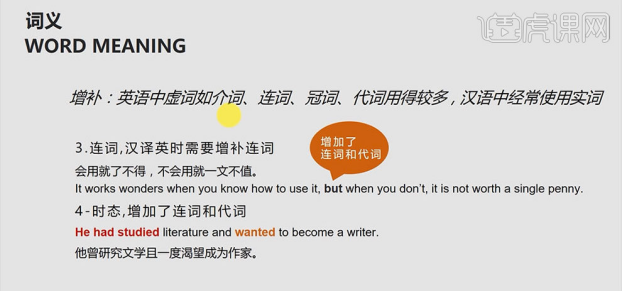
2.首先我们可以把英文放大一点,因为这个是中英文对比的课件,标题一定是有一个主题的,不能是两个一样大。标题是可以单独拿出来的,这一句前面讲的是英语,后面解释是汉语,所以我们可以进行分段来进行对比,改完后现在层级是不是清晰很多,效果如图所示。
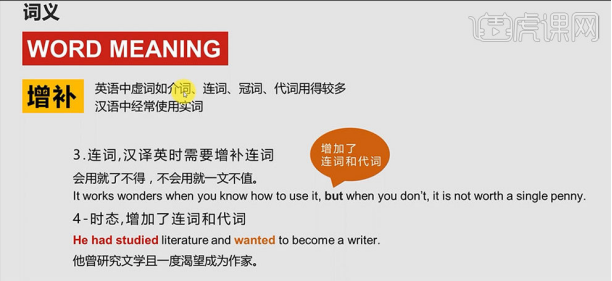
3.重点的表现我们可以采用一个形式就是用色块来表现,那我们继续来改造正文,这一句其实也是相当于这一段的标题,所以我们也可以加大它的字号,让标题与正文产生很明显的两个层级,像这个连词,我们可以采用统一的表现,用色块框起来。其实这就是我们大家说的统一。表现形式统一了,画面自然就和谐统一了。下面这句话也是一样的,也可以拉开层级。更改后画面更清晰了,效果如图所示。
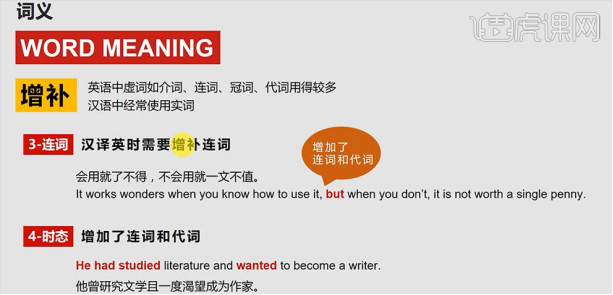
4.还需要注意的是这个表达应该再统一一下,换成这样画面就更统一了,效果如图所示。
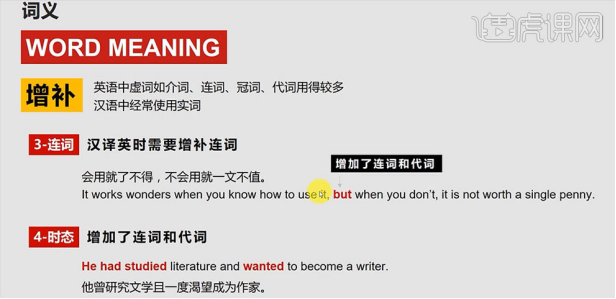
5.小整体与小整体的区分很不明显,感觉信息有点散,没有形成一个大的整体,大家可以仔细的思索一下,看看是不是有这个问题,所以我们可以为它这个小整体添加一个框,这样信息层级区分是不是更明显了,信息之间显得非常有秩序,效果如图所示。
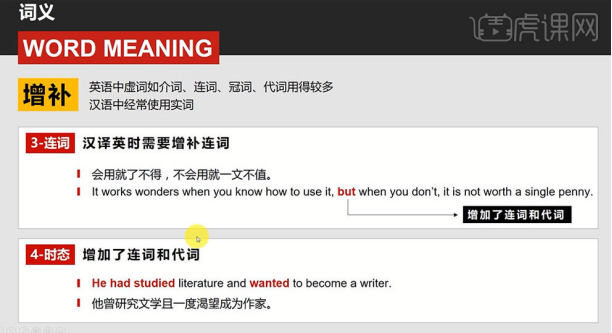
6.我们来对比一下最终的画面,很简单画面也很清爽,效果如图所示。
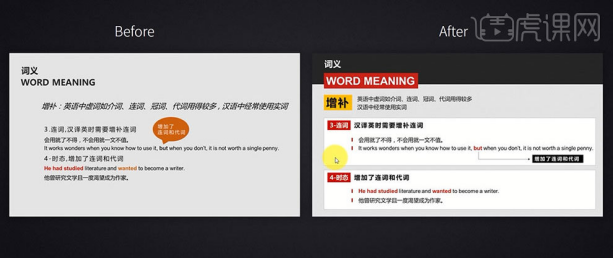
制作英语ppt的要素,你了解了吗?ppt之所以被教师们广泛使用,也是由于它编辑、播放,各种操作简单易学,当然各校也会积极的、有针对性的开展一些多媒体课件制作的校本培训。希望大家可以掌握小编今天所介绍的一些实用技巧。
本篇文章使用以下硬件型号:联想小新Air15;系统版本:win10;软件版本: PPT(2016)。
如何制作英语ppt
办公软件盛行的时代,现在老师的课件也是用ppt软件来制作,ppt不但容易修改,还可以制作成各种动画,可以吸引学生们的注意力,让他们对这门课程产生浓厚的兴趣,小编今天就教大家如何制作英语ppt。
1、打开PowerPoint,点击“新建幻灯片”。
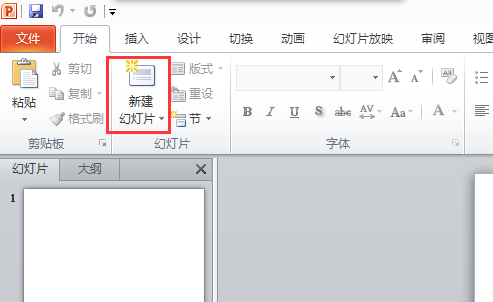
2、然后点击选择需要的板式。
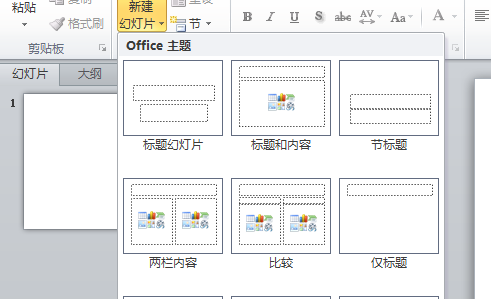
3、然后点击“设计”。
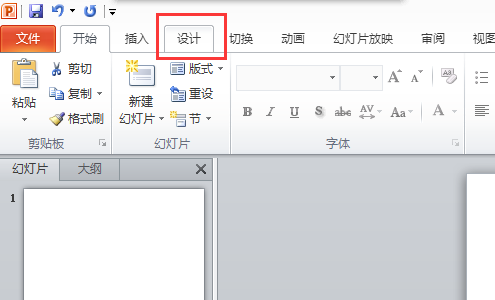
4、点击一种主题,为自己的幻灯片选择一个合适的主题。
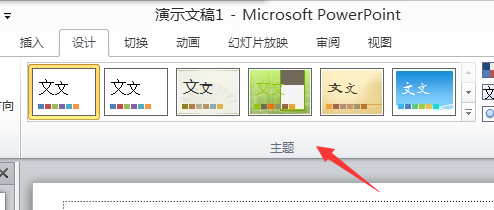
5、然后在幻灯片正文输入需要输入的英语内容,在【口语】中什么是【一般疑问句】呢,这里来举例说明一下:This is your handbag 这句话是【陈述句】,然后Is this your handbag?是疑问句。可在多张幻灯片里填加相关内容。

6、再新添加一张幻灯片,点击插入视频。通过【课文朗读】来了解分析英语知识。
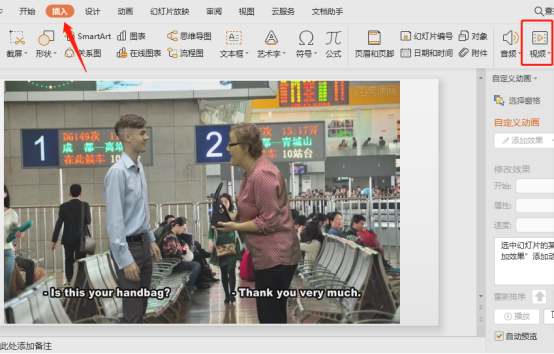
7、点击上方工具栏“插入”里边、的“图片”可以插入图片。
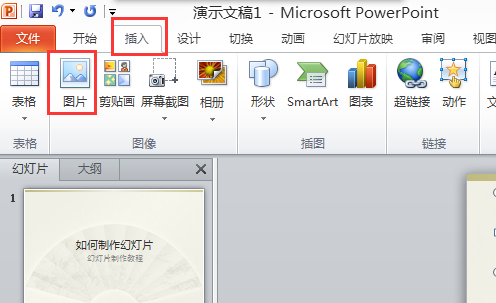
8、点击“动画”,选择幻灯片正文里的内容,然后选择合适的动画,就能为每一段文字或者图片添加动画效果了。
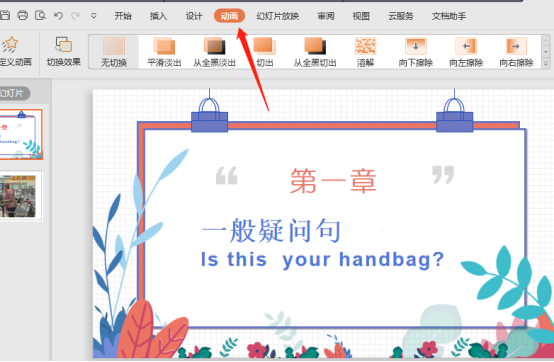
小编把制作英语ppt的方法给大家做了简单的操作,大家可以按着小编的步骤多做几张幻灯片,让整个课件内容更丰富,基本的步骤小编都给大家展示了,课后大家再制作一些别的科目的课件。
本篇文章使用以下硬件型号:联想小新Air15;系统版本:win10;软件版本:ppt 2010。
